하이퍼 바이저가 실행되고 있지 않다는 메시지 상자가 표시되어 사용자가 VirtualBox를 시작할 수 없다는 사용자 보고서가 있습니다. 이 오류는 종종 Hyper-V 서비스가 자동으로 실행되지 않거나 Hyper-V 기능을 사용하지 않기 때문에 발생합니다. 기본적으로 Hypervisor는 가상 머신을 실행하거나 생성하는 데 사용되는 소프트웨어입니다. 사용자가 사용자 인터페이스 대신 VirtualBox를 열려고하면‘ 하이퍼 바이저가 실행 중이 아니므로 가상 머신을 시작할 수 없습니다. '오류.

하이퍼 바이저가 Windows 10을 실행하지 않기 때문에 가상 머신을 시작할 수 없음
우리는 모두 가상 머신에 대해 알고 있으며, 대부분의 사람들은 책임감있는 기술을 인식하지 못하지만 가상 머신을 수년에 한 번 이상 사용해 왔습니다. 그럼에도 불구하고 아래에서 언급 한 몇 가지 간단한 솔루션을 적용하면 오류를 쉽게 해결할 수 있습니다.
Windows 10에서 '하이퍼 바이저가 실행되고 있지 않기 때문에 가상 머신을 시작할 수 없음'오류의 원인은 무엇입니까?
사용자 보고서를 살펴본 후 오류는 다음 요인으로 인해 발생합니다.
- Hyper-V 서비스 : 경우에 따라 Windows 10의 Hyper-V 서비스가 부팅 후 자동으로 시작되지 않기 때문에 오류가 표시됩니다.
- Hyper-V 기능 : 오류가 나타날 수있는 또 다른 이유는 Hyper-V 기능입니다. Windows 기능 목록에있는이 기능이 비활성화되면 오류 메시지가 나타납니다.
문제를 해결하려면 아래 몇 가지 해결 방법을 따르십시오. 빠른 해결 방법을 원하는 경우 제공된 것과 동일한 순서로 솔루션을 따르는 것이 좋습니다.
해결 방법 1 : 명령 프롬프트 사용
부팅 구성 데이터 파일에서 자동으로 시작되도록 하이퍼 바이저를 설정하여 문제를 해결할 수 있습니다. 관리자 계정을 사용하고 있는지 확인하려면 관리자 권한 명령 프롬프트가 필요합니다. 방법은 다음과 같습니다.
- 프레스 Windows 키 + X 그리고 선택 명령 프롬프트 (관리자) 목록에서 관리자 권한 명령 프롬프트를 엽니 다.
- 명령 프롬프트가로드되면 다음 명령을 입력하고 Enter 키를 누릅니다.
- bcdedit / set HypervisorLaunchType auto
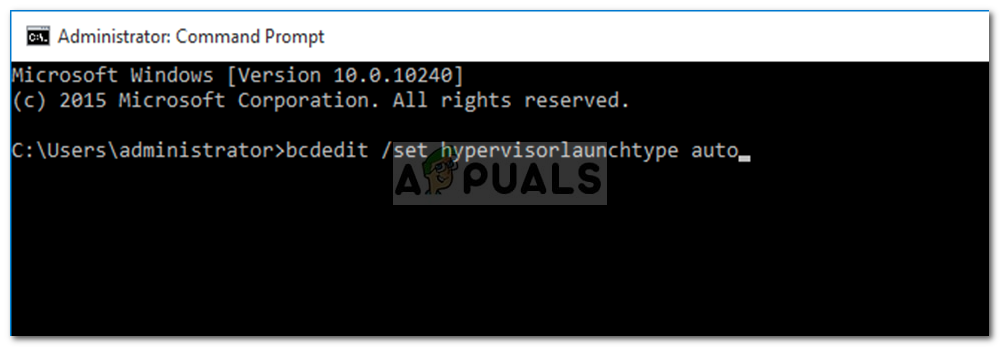
BCD에서 하이퍼 바이저가 자동으로 시작되도록 설정
- 시스템을 다시 시작하고 문제가 해결되는지 확인하십시오.
해결 방법 2 : Hyper-V 서비스 시작
문제를 피하기 위해 구현할 수있는 또 다른 수정 사항은 Hyper-V 서비스의 속성을 변경하는 것입니다. 때로는 오류가 표시되어 서비스가 자동으로 시작되지 않습니다. 따라서이를 수정하려면 서비스가 자동으로 시작되도록 설정해야합니다. 방법은 다음과 같습니다.
- 프레스 Windows 키 + R 열기 위해 운영 .
- ‘ services.msc ‘를 입력하고 Enter를 누릅니다.
- Windows 서비스 목록에서 Hyper-V 가상 머신 관리 서비스.
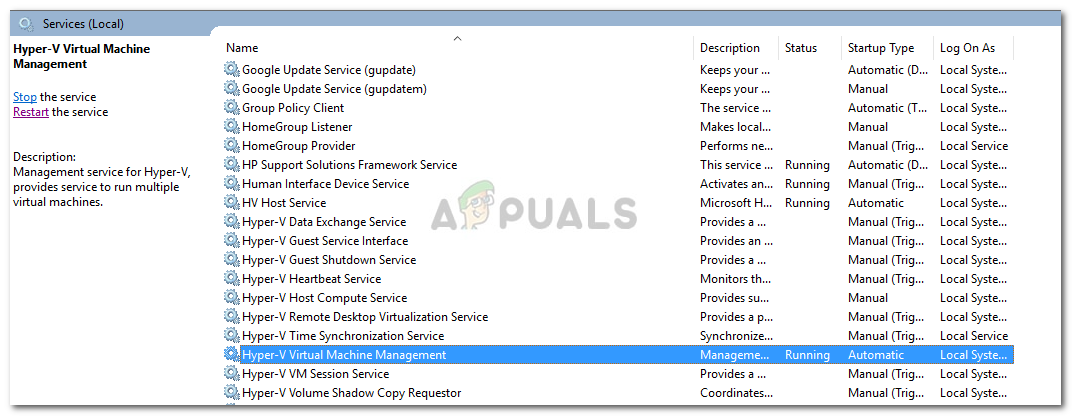
Hyper-V 가상 머신 관리 서비스
- 두 번 클릭하여 엽니 다. 속성 .
- 설정 시작 유형 ...에 자동적 인 서비스가 실행 중인지 확인하십시오.
- 시스템을 다시 시작하십시오.
해결 방법 3 : Hyper-V 기능 활성화
마지막으로, 잠재적으로 문제를 해결할 수있는 마지막 방법은 비활성화 된 Hyper-V 기능을 활성화하는 것입니다. 이 기능은 제어판에서 찾을 수있는 Windows 기능 목록에 있습니다. 이렇게하려면 다음을 수행해야합니다.
- 다음으로 이동 메뉴를 시작하다 그리고 열어 제어판 .
- 이동 프로그램 및 기능 .
- 왼쪽에서‘ Windows 기능 켜기 또는 끄기 '.
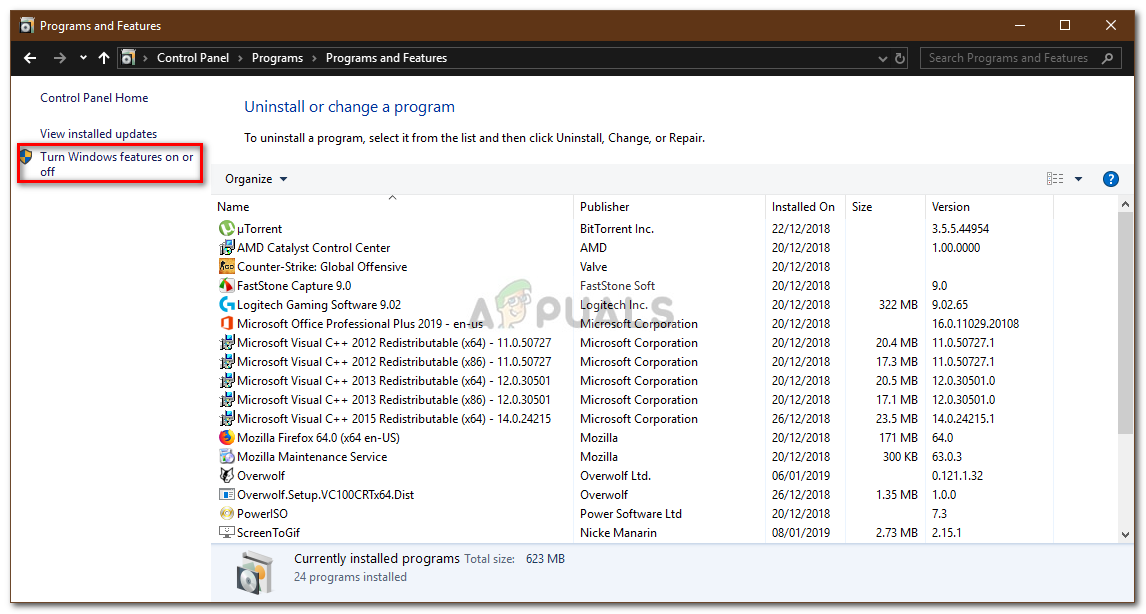
프로그램 및 기능 – 제어판
- 아래로 스크롤하여 Hyper-V 기입.
- 그 후 Hyper-V 플랫폼 명부.
- ' Hyper-V 하이퍼 바이저 '상자를 선택한 다음 확인을 클릭합니다.
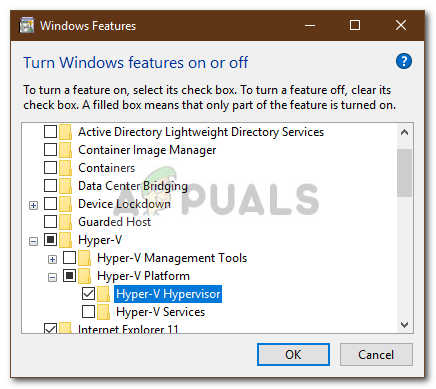
Hyper-V 하이퍼 바이저 기능 활성화
- 회색으로 표시되면 BIOS 설정을 약간 조정해야합니다. BIOS 설정에서 가상화 설정이 활성화됩니다.
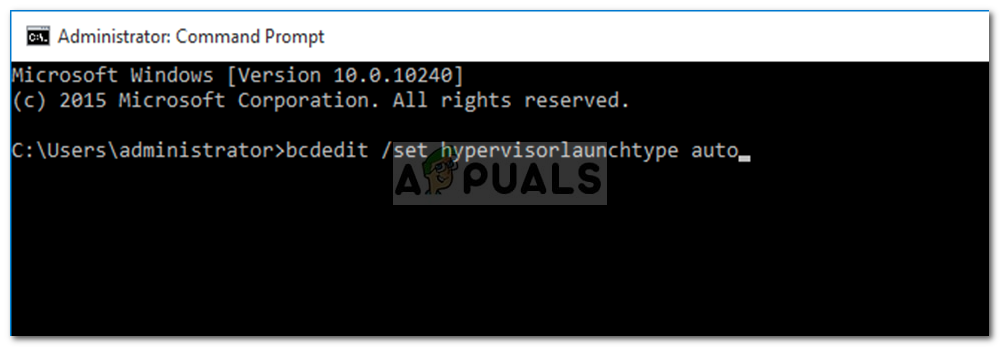
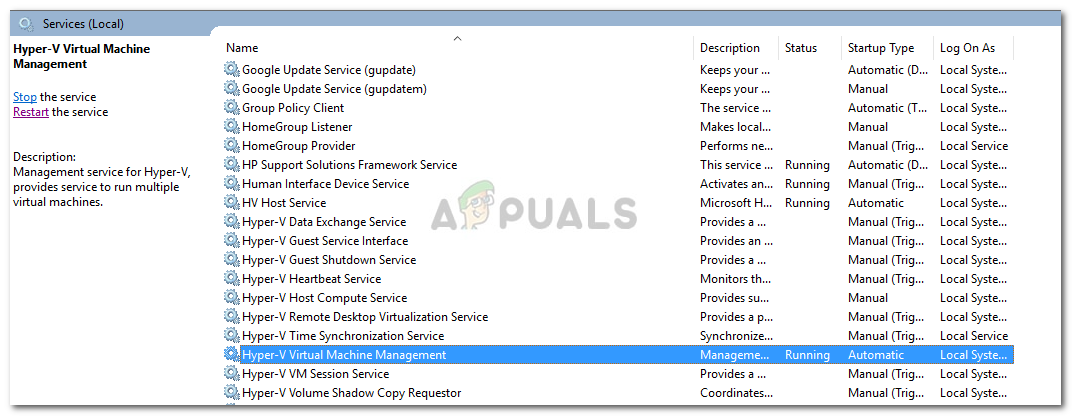
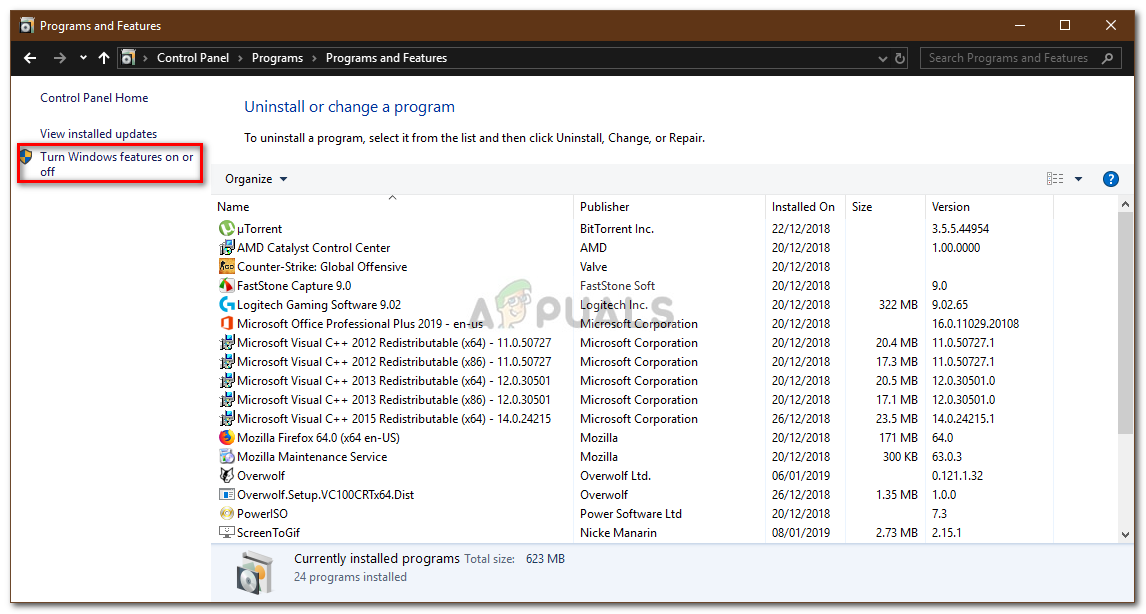
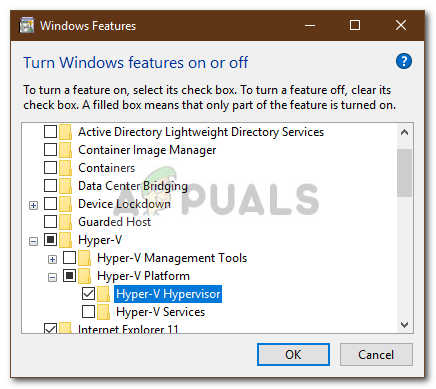



![이더넷에 유효한 IP 구성이 없습니다. [해결됨]](https://jf-balio.pt/img/how-tos/20/ethernet-doesn-t-have-valid-ip-configuration.png)



















